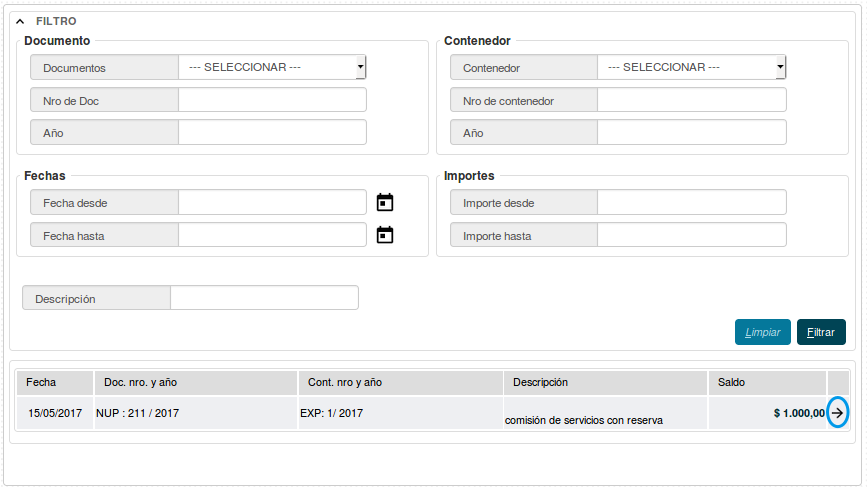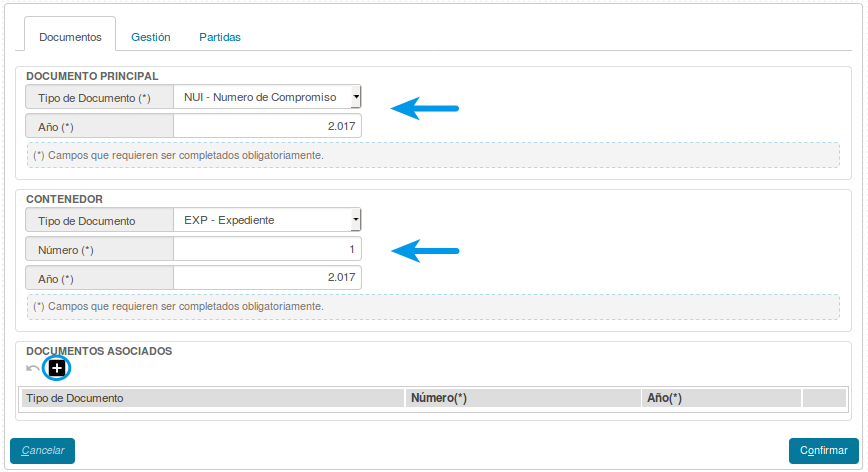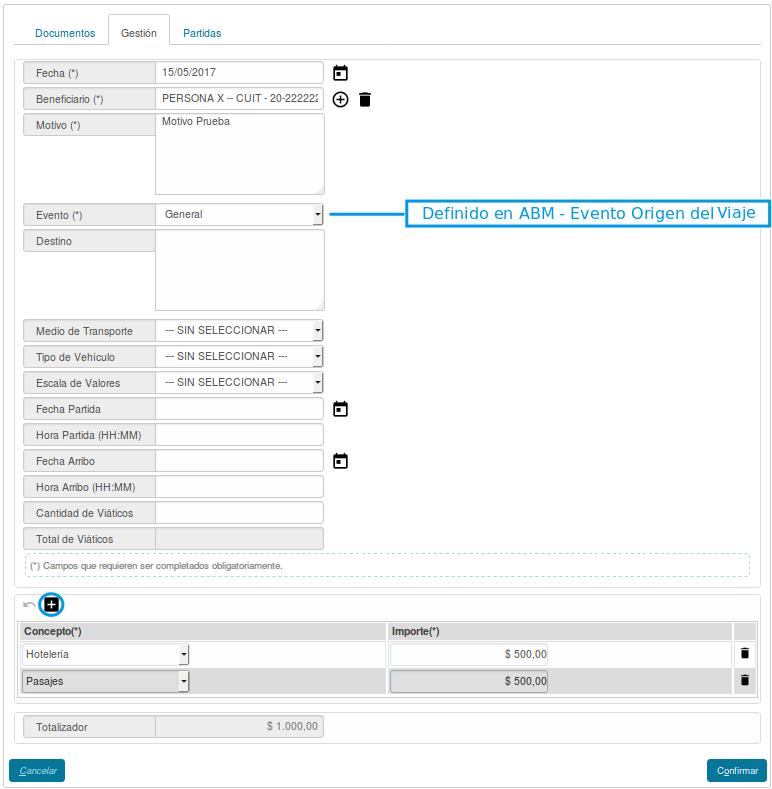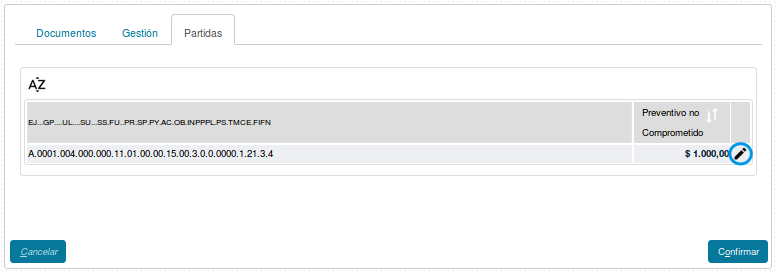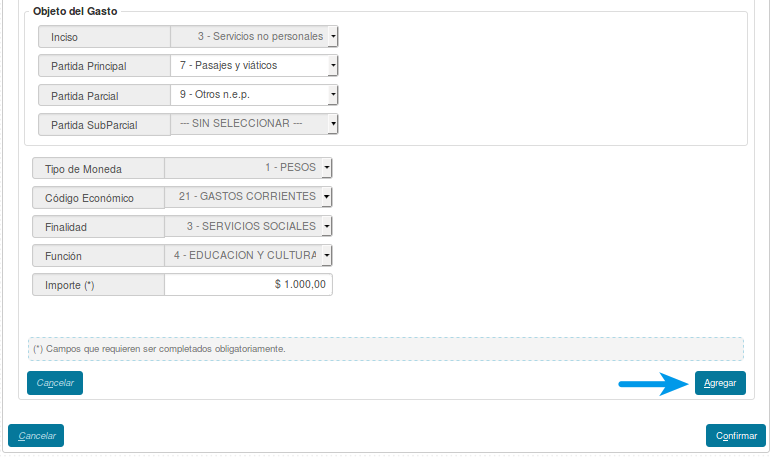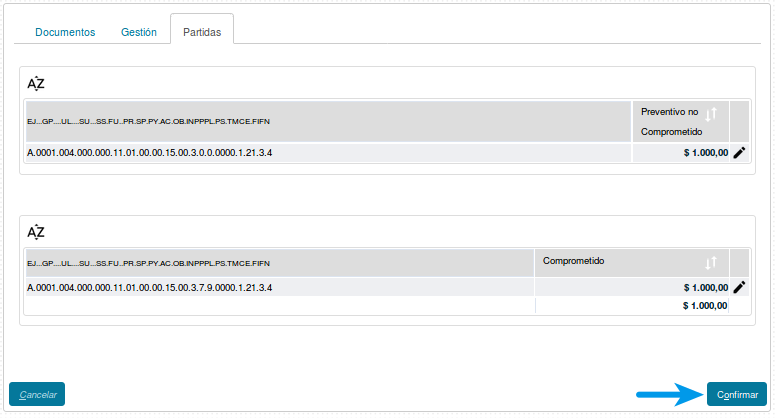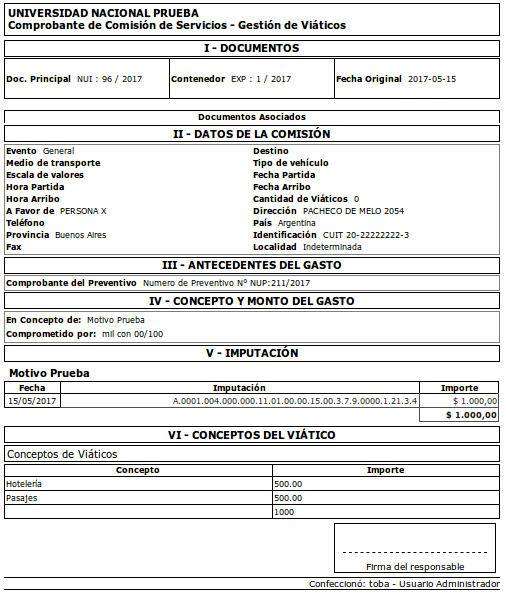Diferencia entre revisiones de «SIU-Pilaga/version3.0.0/documentacion de las operaciones/gastos/viaticos/comision de servicios/con reserva/comision de servicios»
(Página creada con «=Comisión de Servicios - Con Reserva= '''Ubicación: Gastos/Viáticos/Comisión de Servicios/Con Reserva/Comisión de Servicios/''' <br /> *Comenzaremos la operación filt...») |
|||
| (No se muestran 2 ediciones intermedias del mismo usuario) | |||
| Línea 1: | Línea 1: | ||
| + | [[Archivo:siu-pilaga_iso.png|derecha|link=SIU-Pilaga/version3.0.0]] | ||
| + | __NOTOC__ | ||
=Comisión de Servicios - Con Reserva= | =Comisión de Servicios - Con Reserva= | ||
'''Ubicación: Gastos/Viáticos/Comisión de Servicios/Con Reserva/Comisión de Servicios/''' | '''Ubicación: Gastos/Viáticos/Comisión de Servicios/Con Reserva/Comisión de Servicios/''' | ||
| Línea 7: | Línea 9: | ||
<br /> | <br /> | ||
*'''Documentos:''' Aquí debemos completar los datos sobre los documentos que respaldan a la operación. | *'''Documentos:''' Aquí debemos completar los datos sobre los documentos que respaldan a la operación. | ||
| − | #'''Documento Principal:''' Documento Principal que respalda el alta | + | #'''Documento Principal:''' Documento Principal que respalda el alta del gasto. |
| − | #'''Contenedor:''' Contenedor Principal del Documento Principal que respalda el alta | + | #'''Contenedor:''' Contenedor Principal del Documento Principal que respalda el alta del gasto. |
<br /> | <br /> | ||
Opcionalmente podremos agregar Documentos Asociados presionando el botón [[Archivo:PIL_agregar4.png]] | Opcionalmente podremos agregar Documentos Asociados presionando el botón [[Archivo:PIL_agregar4.png]] | ||
| Línea 14: | Línea 16: | ||
[[Archivo:PIL viaticos comision servicios con reserva2.png|marco|centro]] | [[Archivo:PIL viaticos comision servicios con reserva2.png|marco|centro]] | ||
<br /> | <br /> | ||
| − | *'''Gestión:'''Aquí debemos completar la información solicitada, debemos tener un Evento cargado con anterioridad desde [[SIU-Pilaga/version3.0.0/documentacion_de_las_operaciones/gastos/viaticos/abm_evento_origen_de_viaje|ABM - Evento de Origen de Viaje]] ya que tendremos que seleccionarlo en esta pantalla. Luego de haber completado los campos, tendremos que cargar los | + | *'''Gestión:'''Aquí debemos completar la información solicitada, debemos tener un Evento cargado con anterioridad desde [[SIU-Pilaga/version3.0.0/documentacion_de_las_operaciones/gastos/viaticos/abm_evento_origen_de_viaje|ABM - Evento de Origen de Viaje]] ya que tendremos que seleccionarlo en esta pantalla. Luego de haber completado los campos, tendremos que cargar los conceptos de esta operación presionando el botón [[Archivo:PIL_agregar4.png]] |
<br /> | <br /> | ||
[[Archivo:PIL viaticos comision servicios con reserva3.png|marco|centro]] | [[Archivo:PIL viaticos comision servicios con reserva3.png|marco|centro]] | ||
<br /> | <br /> | ||
| − | *''' | + | *'''Partidas:''' Se nos mostrarán las partidas reservadas en la etapa de [[SIU-Pilaga/version3.0.0/documentacion_de_las_operaciones/gastos/viaticos/comision_de_servicios/con_reserva/reserva|Reserva de Comisión de Servicios]], podremos seleccionarlas presionando [[Archivo:PIL_editar.png]]. |
<br /> | <br /> | ||
[[Archivo:PIL viaticos comision servicios con reserva5.png|marco|centro]] | [[Archivo:PIL viaticos comision servicios con reserva5.png|marco|centro]] | ||
Revisión actual del 12:04 24 may 2017
Comisión de Servicios - Con Reserva
Ubicación: Gastos/Viáticos/Comisión de Servicios/Con Reserva/Comisión de Servicios/
- Comenzaremos la operación filtrando por el Preventivo que cargamos desde Reserva de Comisión de Servicios, para seleccionarlo presionaremos el botón

- Documentos: Aquí debemos completar los datos sobre los documentos que respaldan a la operación.
- Documento Principal: Documento Principal que respalda el alta del gasto.
- Contenedor: Contenedor Principal del Documento Principal que respalda el alta del gasto.
Opcionalmente podremos agregar Documentos Asociados presionando el botón ![]()
- Gestión:Aquí debemos completar la información solicitada, debemos tener un Evento cargado con anterioridad desde ABM - Evento de Origen de Viaje ya que tendremos que seleccionarlo en esta pantalla. Luego de haber completado los campos, tendremos que cargar los conceptos de esta operación presionando el botón

- Partidas: Se nos mostrarán las partidas reservadas en la etapa de Reserva de Comisión de Servicios, podremos seleccionarlas presionando
 .
.
- Se nos desplegará toda la información de la partida seleccionada, debemos completar los datos faltantes así como el importe a comprometer. Una vez finalizado esto presionaremos el botón
 .
.
- Se nos mostrará la partida original, y debajo de la misma veremos la partida con sus datos completos y con el importe que hayamos comprometido. Para finalizar, presionaremos

- Habremos finalizado la operación y podremos imprimir un comprobante de la misma.